Rimuovi programmi, app, cartelle e funzionalità Windows non desiderati
Windows 10 viene fornito con molte app preinstallate. La maggior parte di queste app sono inutili per la maggior parte degli utenti e occupano spazio non necessario sull'unità C di cui è necessario installare aggiornamenti in futuro e installare i programmi desiderati. Ci sono file temporanei, cartelle indesiderate, cache, ecc. che puoi rimuovere in sicurezza.
Rimuovi(Remove) i programmi, le funzionalità e la posta indesiderata di Windows
Libera più spazio su disco in Windows 10 rimuovendo le app di (Windows 10)Windows Store preinstallate e i programmi indesiderati. Questo post spiega anche come aumentare la velocità rimuovendo le funzionalità di Windows indesiderate , utilizzando questi metodi:
- Disinstalla le app di Windows preinstallate
- Usa l'opzione di archiviazione(Use Storage Option) per liberare spazio su disco(Disk Space)
- Svuota completamente la cartella temporanea
- Rimuovi(Remove Unwanted Windows) le funzionalità e i componenti di Windows indesiderati
- Elimina MSOCache.
Diamo un'occhiata a loro.
1] Disinstalla le app di Windows preinstallate(Uninstall Preinstalled Windows Apps)
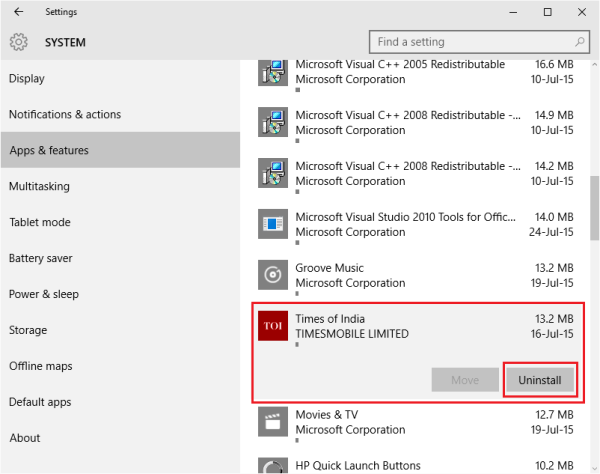
Ci sono molte app di Windows(Windows Apps) preinstallate che non sono utili alla maggior parte di noi. Puoi sempre rimuoverli dall'app Impostazioni(the Settings app) .
- Fare clic sul menu Start per aprirlo
- Fare clic(Click) su Impostazioni PC(PC Settings) per aprire la finestra Impostazioni(Settings)
- Nella finestra Impostazioni, fare clic su Sistema
- Fare clic(Click) su App(Apps) e funzionalità(Features) ; la finestra verso destra verrà popolata con l'elenco delle app di Windows 10 preinstallate che puoi rimuovere
- Fare clic(Click) su un'app per visualizzare le opzioni Sposta(Move) e Disinstalla(Uninstall) .
- Fare clic(Click) su Disinstalla(Uninstall) per rimuovere l'applicazione
- Dopo aver rimosso tutte le app, chiudi la finestra Impostazioni .(Settings)
NOTA:(NOTE: ) la funzione di disinstallazione(Uninstall) non è disponibile per tutte le app di Windows 10 . Alcuni di essi, pensa Windows , sono essenziali per te e quindi non vedrai il pulsante Disinstalla(Uninstall) accanto a loro.
2] Usa l'opzione di archiviazione(Use Storage Option) per liberare spazio su disco(Disk Space)
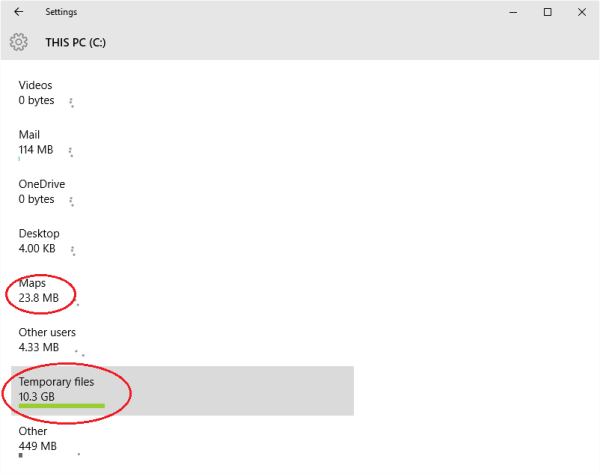
Il senso di archiviazione è in qualche modo simile allo strumento Pulizia disco di(Disk Cleanup tool ) cui abbiamo discusso in precedenza nel nostro post sui file spazzatura in Windows 10(Junk files in Windows 10) .
- Apri l'app Impostazioni
- Fare clic su Sistema
- Fare clic su Archiviazione nel pannello di sinistra
- Nel pannello di destra, fai clic su C Drive per vedere cosa sta occupando spazio sull'unità
- Dopo un'analisi, ottieni i dettagli su ciò che sta occupando spazio su C Drive
- Fai clic(Click) su un elemento per ottenere più opzioni: Se fai clic su App(Apps) , otterrai la finestra di dialogo Rimuovi app(Remove Apps) come spiegato nella sezione precedente; se fai clic sui file temporanei, otterrai una finestra con le opzioni per eliminare i file temporanei
- Pulisci questo PC a tua discrezione in base alle opzioni disponibili
- Chiudi la finestra Impostazioni.
3] Svuota completamente la cartella temporanea
Svuotare la cartella contenente i file temporanei . Mentre Pulizia disco(Disk Cleanup) rimuove i file temporanei, omette i file temporanei più recenti creati negli ultimi 7 giorni(temporary files created in the last 7 days) . Per eliminare tutti i file temporanei,
- Premi WinKey+R
- Digita cmd e premi Invio
- Nella finestra della riga di comando, digita DEL %temp%\*.*
- Alcuni file non verranno eliminati poiché potrebbero essere in uso, ma è perfettamente sicuro eliminare altri file temporanei
- Digitare(Type) Esci per chiudere la finestra della riga di comando.
4] Rimuovi(Remove Unwanted Windows) le funzionalità e i componenti di Windows indesiderati
Puoi rimuovere le funzionalità di Windows indesiderate(remove unwanted Windows features) per velocizzare Windows 10 . Ad esempio, se non è necessario convertire i documenti in XPS , è possibile rimuovere la funzione da Programmi(Programs) e funzionalità(Features) .
- Apri Programmi(Programs) e funzionalità(Features) nel Pannello(Control Panel) di controllo e fai clic su Attiva(Turn Windows Features) o disattiva le funzionalità di Windows
- Controlla quali funzionalità sono installate e deseleziona le funzionalità che desideri rimuovere
- Fare clic su OK per rimuovere le funzionalità
Nota:(Note:) puoi reinstallare le funzionalità utilizzando lo stesso metodo se ritieni la necessità di una delle funzionalità rimosse.
Leggi(Read) : Cosa posso eliminare dalla cartella Windows in Windows 10 ?
5] Elimina MSOCache
Se stai utilizzando le applicazioni desktop di MS Office , vedrai una cartella chiamata MSOcache nell'unità principale. L'unità di root è da dove funziona il sistema operativo Windows 10 : spesso è l'unità C su quasi tutti i computer a meno che tu non abbia configurato un dual boot e installato Windows 10 su un'unità separata.
MSOCache non è altro che una cache di file relativi a MS Office . La rimozione non influirà sul tuo computer. Puoi rimuoverlo senza preoccupazioni. Spesso(Often) la cartella MSOCache non utilizza tutti i file nella cartella. Continua ad aumentare le dimensioni mentre lavori su applicazioni MS Office . Eliminarlo non rallenterà neanche il tuo MS Office . Per rimuovere la cartella, fai clic con il pulsante destro del mouse su di essa e seleziona Elimina(Delete) dal menu di scelta rapida. Puoi anche selezionarlo e premere il tasto CANC(DEL) sulla tastiera.
NOTA(NOTE) : se elimini MSOCache , non sarai in grado di riparare i programmi di Microsoft Office . Potresti persino avere difficoltà a disinstallarli, se ne sentissi il bisogno.
Inoltre, puoi rimuovere voci di registro di Windows(Windows Registry) indesiderate e obsolete per guadagnare spazio. Sono disponibili molti registri gratuiti di terze parti e pulitori spazzatura(Free Registry and Junk Cleaners) . Se sei interessato a liberare più spazio, potresti voler leggere come aumentare lo spazio su disco in Windows .
Post aggiornamento ad agosto 2020.
Related posts
Remove Precedente Windows Installazioni dopo un aggiornamento Windows 10
Come visualizzare Program and App Sizes in Windows 10
Ottieni le tue statistiche disk usage con GRATUITO Filelight app per Windows 10
Analyze e ottimizza il tuo disk space con DiskSavy per Windows 10
Full Temp folder Trigger trigger Low Disk Space error in Windows 10
Come creare uno Password Reset Disk in Windows 10
Remove o aggiungere Google Drive, Dropbox and OneDrive a Context Menu
Add o rimuovere Hardware tab in Drive Properties in Windows 10
Remove Activate Windows Watermark da Windows 10
Remove Compatibility Tab da File Properties in Windows 10
File record segment è illeggibile Disk error in Windows 10
4 Ways a Run Disk Error Checking in Windows 10
Come spegnere Windows Search Indexing quando Disk Space è basso
Add or Remove Pin per iniziare da Context Menu in Windows 10
Make Disk Cleanup Tool Elimina tutti i file temporanei in Windows10
Remove Start Menu Tiles andando buio sul problema Windows 10
Remove Outlook .pst File di dati da OneDrive in Windows 10
IsMyHdOK è un Hard Disk Health Check software gratuito per Windows 10
Come utilizzare Check Disk (CHKDSK) per testare e correggere gli errori del disco rigido in Windows 10
Remove HP Telemetry program HP Touchpoint Manager su Windows 10
